Neues macOS Office Build (Aktueller Kanal) fügt Archivpostfach, Aktivitätsfeed hinzu
2 Minute. lesen
Aktualisiert am
Lesen Sie unsere Offenlegungsseite, um herauszufinden, wie Sie MSPoweruser dabei helfen können, das Redaktionsteam zu unterstützen Lesen Sie weiter
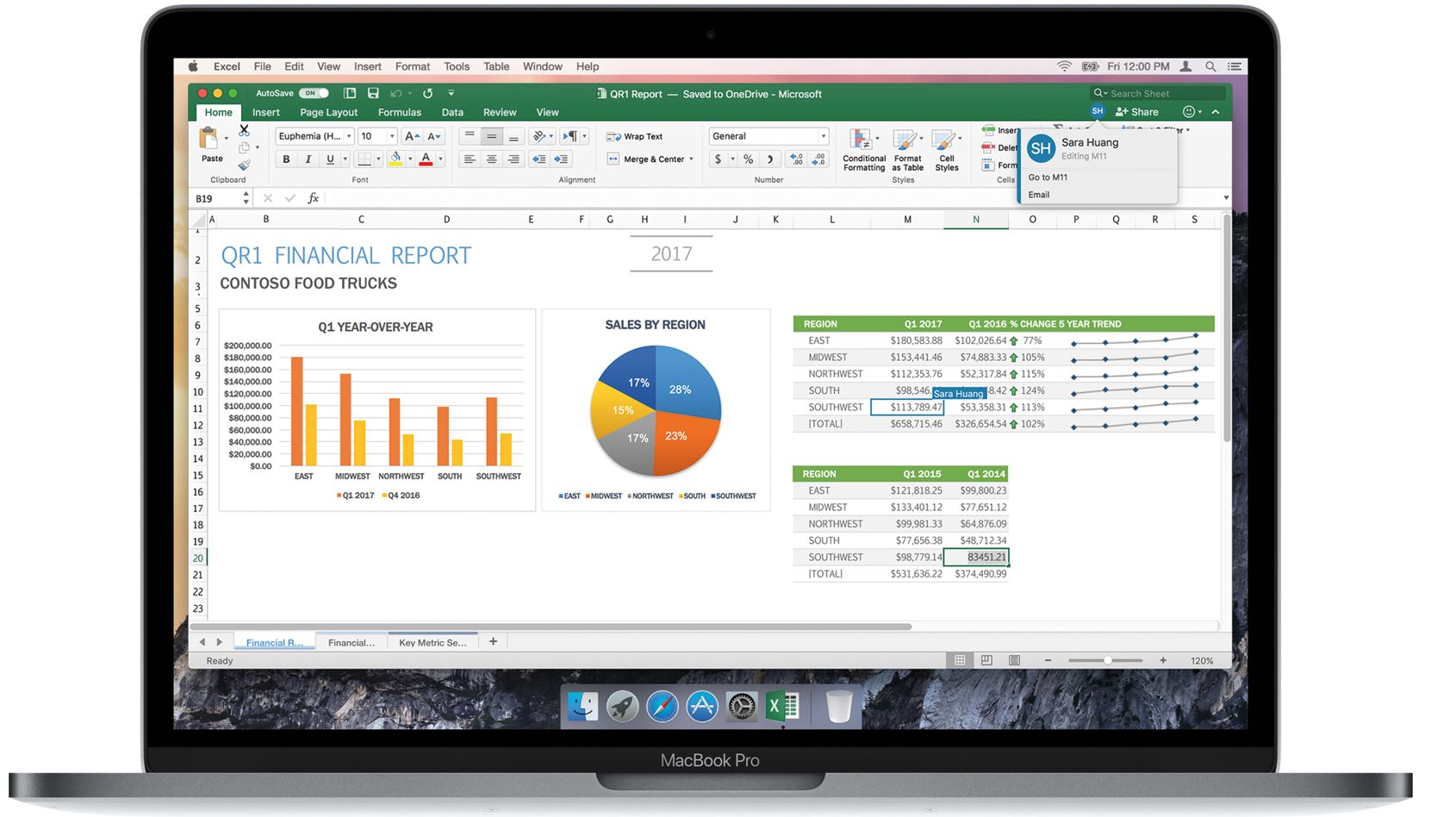
Microsoft hat eine neue Office Insider-Vorschau veröffentlicht Bauen 16.55.21110701 für Insider im aktuellen Kanal. Der neue Office-Build bringt einige neue Funktionen für Outlook.
Der neue Office-Build fügt Outlook für Mac Unterstützung für Online-Archivpostfächer hinzu, sodass Sie ältere E-Mails speichern können und dadurch Speicherplatz in Ihrem primären Postfach freigeben. Die Aktivitäts-Feed-Ansicht ist eine weitere Funktion, mit der Sie alle @-Erwähnungen an einem Ort sehen können. Sie können das vollständige offizielle Änderungsprotokoll unten lesen, um mehr über diese Funktionen zu erfahren.
Änderungsprotokoll
Outlook
Postfach für Online-Archiv wird jetzt unterstützt
Ein in Outlook verfügbares Online-Archiv-Postfach ist sehr nützlich, um ältere E-Mails zu speichern. Diese Funktion, die Speicherplatz in Ihrem primären Postfach freigibt, wurde von Benutzern stark nachgefragt. Wir haben jetzt Postfachunterstützung für das Onlinearchiv im neuen Outlook für Mac hinzugefügt! Sie können darauf wie auf andere Postfächer zugreifen und Elemente nach Bedarf per Drag-and-Drop hineinziehen. Wenn Sie über ein Microsoft 365-Konto verfügen und Ihr IT- oder Microsoft 365-Administrator ein Archivpostfach für Sie aktiviert hat, wird Ihr Onlinearchiv in Ihrem Outlook-Ordnerbereich angezeigt.
Sehen Sie sich Ihre Erwähnungen im Aktivitätsfeed an
Eine Möglichkeit, wichtige Verpflichtungen in Outlook nicht zu verpassen, sind „@Erwähnungen“ – wenn andere Sie in E-Mails oder Dokumenten markieren. Jetzt können Sie all diese Erwähnungen an einem Ort mit der Aktivitäts-Feed-Ansicht sehen. Um auf Ihren Aktivitätsfeed zuzugreifen, klicken Sie auf das Glockensymbol in der oberen rechten Ecke von Outlook. Ein roter Punkt erscheint auf der Glocke, wenn Sie ungesehene Aktivitäten-Feed-Elemente haben; Klicken Sie auf ein Element, um zu dieser Nachricht oder diesem Dokument zu gelangen.
Öffnen Sie zum Aktualisieren auf Office Insider Preview Build ein beliebiges Office-Programm und gehen Sie zu Datei> Konto> Aktualisierungsoptionen> Jetzt aktualisieren.
Schauen Sie sich auch gerne diese einfache Anleitung an So archivieren Sie E-Mails in Outlook.








